วิธีเริ่มช่อง YouTube ของคุณเอง (ใน 4 ขั้นตอน)
เผยแพร่แล้ว: 2019-12-16มีข้อดีหลายประการในการทำการตลาดแบบพันธมิตร หนึ่งในนั้นคือความยืดหยุ่นที่คุณมีในการโปรโมตผลิตภัณฑ์ แม้ว่าบล็อกจะเป็นเพียงจุดเริ่มต้นที่ดี แต่อาจไม่เพียงพอที่จะดึงดูดความสนใจของผู้ใช้ที่ชอบเนื้อหาวิดีโอ
นักช็อปจำนวนมากขึ้นหันมาใช้แพลตฟอร์มวิดีโอเพื่อเรียนรู้เกี่ยวกับผลิตภัณฑ์และแบรนด์ การเริ่มต้นช่อง YouTube ในฐานะพันธมิตรจะช่วยให้คุณสามารถขยายการเข้าถึง เพิ่มการมีส่วนร่วมและ Conversion และเพิ่มรายได้ของคุณในท้ายที่สุด
ในบทความนี้ เราจะพูดถึงคุณค่าของการตลาดผ่านวิดีโอและประโยชน์ของการใช้เป็นพันธมิตร จากนั้น เราจะแนะนำคุณผ่านสี่ขั้นตอนในการเริ่มต้นช่อง YouTube ของคุณเอง มาเริ่มกันเลย!
คุณค่าของ YouTube ใน Affiliate Marketing
YouTube มักมีบทบาทสำคัญในกลยุทธ์การตลาดแบบพันธมิตรที่ประสบความสำเร็จ สาเหตุหลักมาจากความหลากหลายของเนื้อหาวิดีโอที่คุณสามารถสร้างเพื่อโปรโมตผลิตภัณฑ์และบริการ บทวิจารณ์และบทแนะนำมีประโยชน์อย่างยิ่ง เนื่องจากให้คุณค่าแก่ผู้ดูและให้ความรู้สึกเป็นส่วนตัวมากกว่าโฆษณาทั่วไป
ด้วยผู้ใช้มากกว่าหนึ่งพันล้านราย YouTube เป็นแพลตฟอร์มที่ทรงพลังสำหรับการแชร์เนื้อหาวิดีโอ มีความยืดหยุ่นและใช้งานง่าย และผู้ดูสามารถสมัครรับข้อมูลจากช่องเพื่อรับการอัปเดตได้ สำหรับการตลาดแบบแอฟฟิลิเอต การทำเช่นนี้อาจมีประสิทธิภาพเป็นพิเศษ เนื่องจากคุณสามารถเพิ่มลิงก์และรหัสส่วนลดในคำอธิบายวิดีโอของคุณได้:
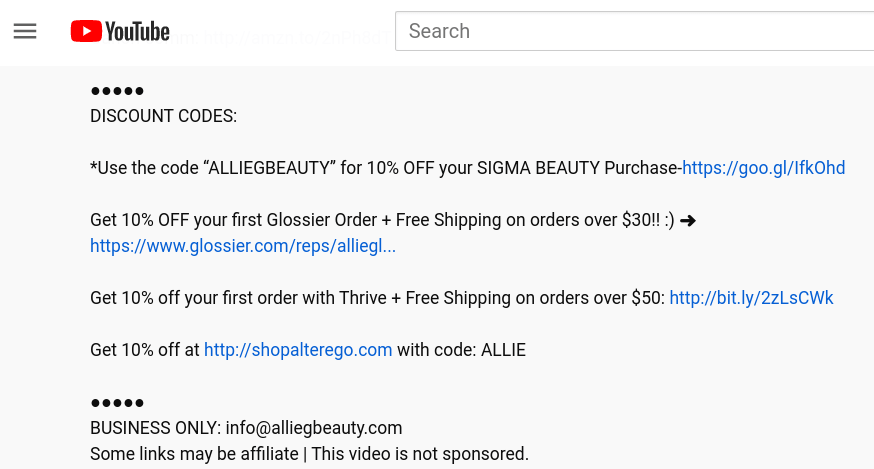
นอกจากนี้ คุณยังสามารถรวมลิงค์พันธมิตรและส่วนลดภายในวิดีโอของคุณ:
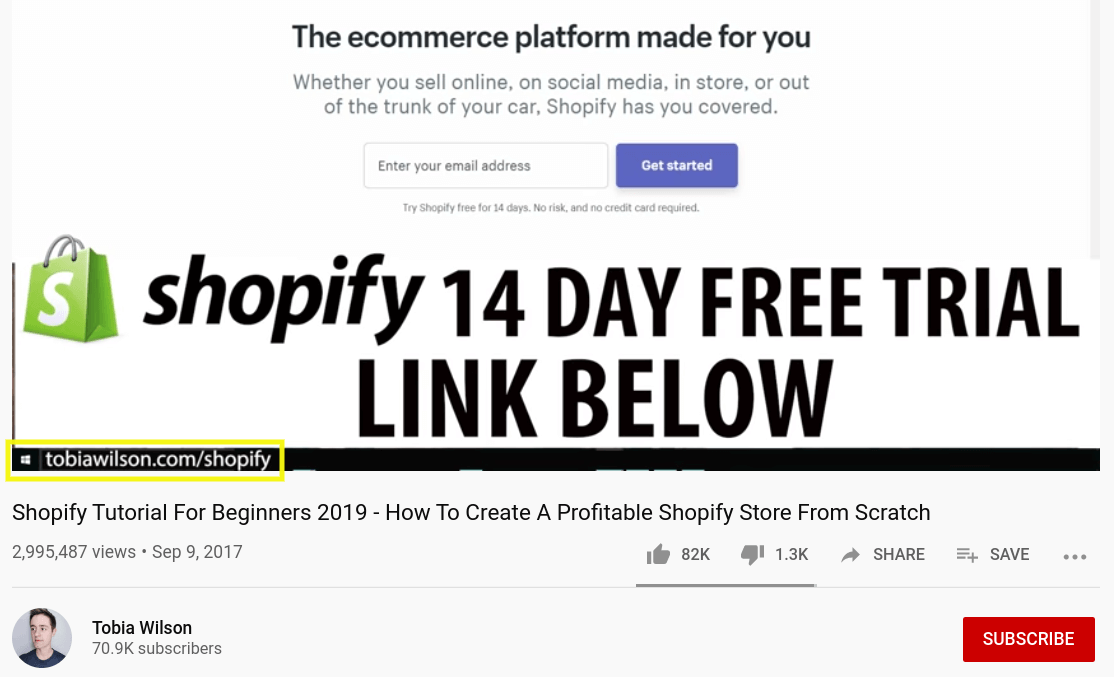
คุณอาจพิจารณาสร้างภาพตอนจบที่มีคำกระตุ้นการตัดสินใจ (CTA) ที่สามารถคลิกได้เพื่อกระตุ้นให้ผู้ดูตรวจสอบแบรนด์ที่คุณกำลังโปรโมต โอกาสที่มากขึ้นในการแบ่งปันลิงค์พันธมิตรของคุณหมายความว่าคุณมีโอกาสมากขึ้นในการเข้าถึงลีดและการขายที่เชื่อมโยงไปถึง ซึ่งนั่นหมายถึงการสร้างรายได้ให้กับตัวคุณเองมากขึ้น
วิธีเริ่มช่อง YouTube ของคุณเอง (ใน 4 ขั้นตอน)
แม้ว่าคุณจะไม่มีความรู้ด้านเทคนิคมากนัก การเริ่มต้นช่อง YouTube นั้นทำได้ง่ายและรวดเร็ว ขั้นตอนง่ายๆ ไม่กี่ขั้นตอนที่เราได้อธิบายไว้ด้านล่างนี้
ขั้นตอนที่ 1: ลงชื่อเข้าใช้ YouTube และสร้างบัญชีแบรนด์
คุณสามารถตั้งค่าช่อง YouTube ส่วนตัวผ่านบัญชี Google ของคุณ อย่างไรก็ตาม สำหรับวัตถุประสงค์ของการตลาดแบบพันธมิตร คุณอาจต้องการพิจารณาสร้างบัญชีแบรนด์ด้วย
บัญชีแบรนด์ทำให้หลายคนเข้าถึงและมีส่วนร่วมในช่องเดียว คุณยังสามารถใช้ชื่อที่แตกต่างจากชื่อที่เชื่อมโยงกับบัญชี Google ของคุณและทำงานในหลายช่องทางจากแดชบอร์ดเดียว
ในการเริ่มต้น ไปที่ YouTube.com แล้วคลิก ลงชื่อเข้า ใช้ที่มุมบนขวา หากคุณมีบัญชี Google หลายบัญชี ให้เลือกบัญชีที่คุณต้องการเชื่อมโยงช่องของคุณ
เมื่อคุณลงชื่อเข้าใช้ YouTube แล้ว ให้ไปที่รายการช่องของคุณแล้วคลิก สร้างช่องใหม่ :
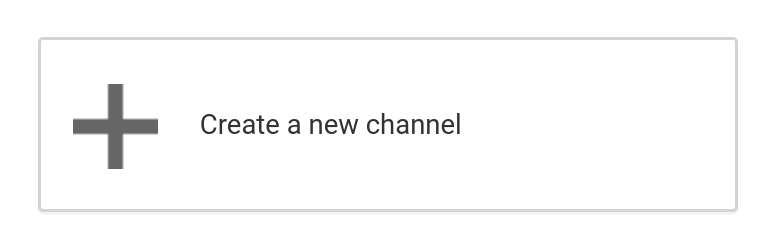
ซึ่งจะนำคุณไปยังหน้าที่แจ้งให้คุณสร้างบัญชีแบรนด์ เลือกชื่อ จากนั้นคลิกที่ปุ่ม สร้าง :
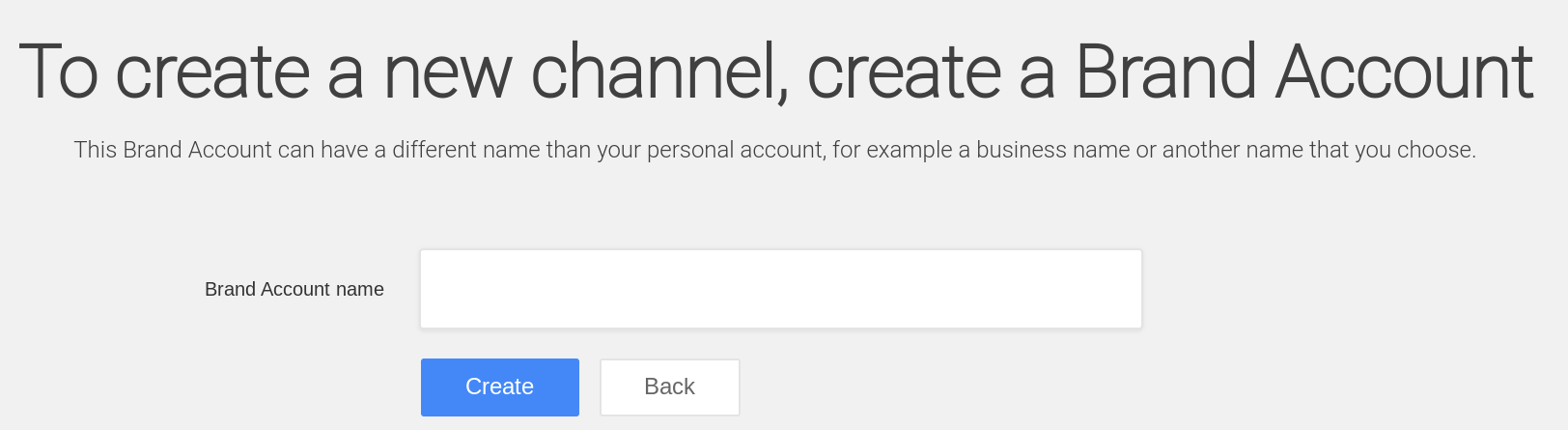
สำหรับบทช่วยสอนนี้ เราจะใช้ “แบรนด์พันธมิตร” หลังจากที่คุณเลือกชื่อ YouTube อาจขอให้คุณยืนยันบัญชีของคุณ รหัสยืนยันจะถูกส่งไปยังหมายเลขโทรศัพท์ที่เชื่อมโยงกับบัญชี Google ของคุณผ่านทางข้อความ ป้อนในช่องที่เกี่ยวข้องเพื่อดำเนินการต่อ
ขั้นตอนที่ 2: ปรับแต่งและเพิ่มประสิทธิภาพช่องของคุณ
เมื่อคุณสร้างและยืนยันบัญชีแบรนด์ของคุณแล้ว คุณจะเข้าสู่แดชบอร์ดของช่องใหม่ ขั้นตอนต่อไปคือการกรอกคำอธิบายและรายละเอียดของคุณ จากแดชบอร์ด ให้คลิกปุ่ม ปรับแต่งช่อง :
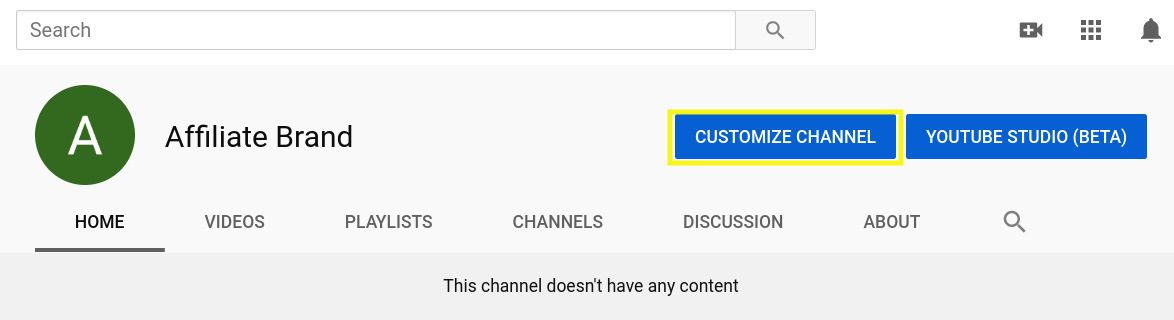
ซึ่งจะนำคุณไปสู่ภาพรวมของช่องของคุณ คลิกแท็บ เกี่ยวกับ จากนั้นเลือก คำอธิบายช่อง :
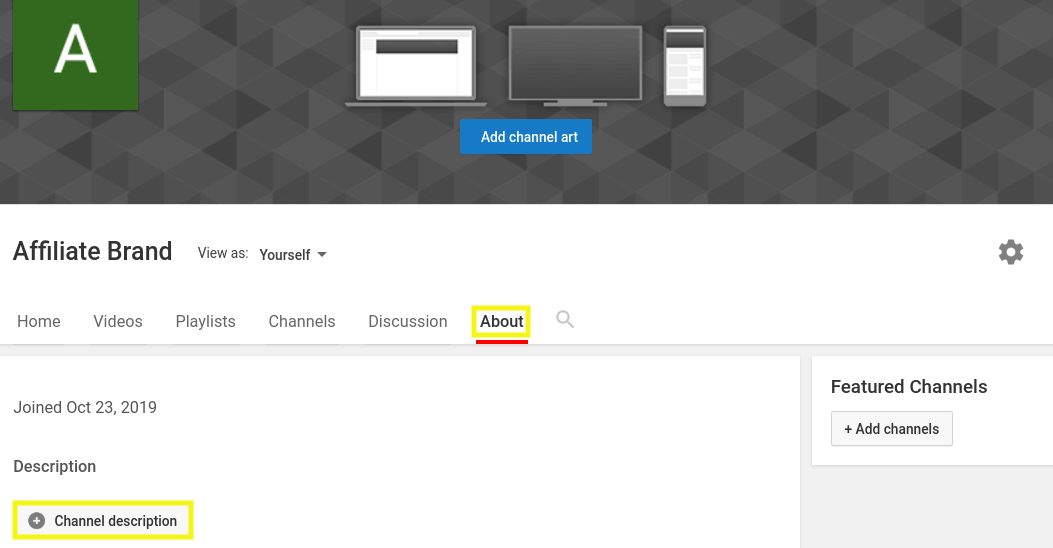
นี่เป็นหนึ่งในสิ่งแรกที่ผู้ใช้จะเห็นเมื่อเข้าชมช่องของคุณ คุณสามารถใช้พื้นที่นี้เพื่ออธิบายว่ามันเกี่ยวกับอะไรและประเภทของเนื้อหาที่ผู้ดูสามารถคาดหวังได้ การเพิ่มประสิทธิภาพคำอธิบายของคุณด้วยคำหลักที่คุณต้องการให้วิดีโอของคุณติดอันดับสามารถช่วยให้คุณเพิ่มจำนวนผู้ชมได้เร็วยิ่งขึ้น
หลังจากคำอธิบาย คุณสามารถเพิ่มอีเมลธุรกิจและที่ตั้งภายใต้ รายละเอียด ส่วนสุดท้ายสำหรับการเพิ่มลิงค์:
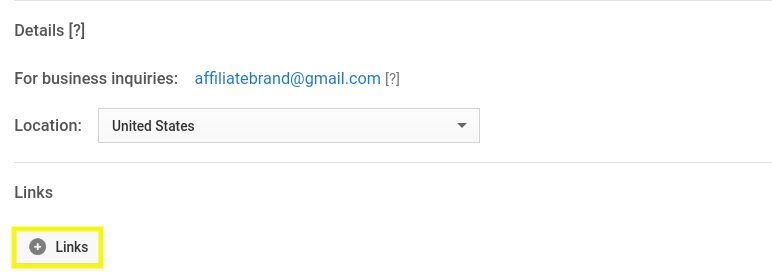
คุณสามารถเลือกลิงก์ที่กำหนดเองได้ห้าลิงก์เพื่อให้ปรากฏเป็นไอคอนที่ซ้อนทับบนภาพแบนเนอร์ของช่องของคุณ ตัวอย่างเช่น คุณสามารถรวมบัญชีโซเชียลมีเดียและเว็บไซต์พันธมิตรของคุณ:

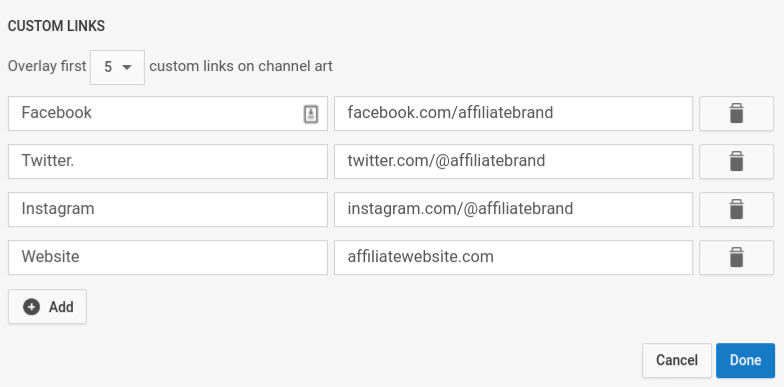
คุณมีตัวเลือกในการเพิ่มลิงก์เพิ่มเติม อย่างไรก็ตาม เฉพาะห้ารายการแรกที่แสดงในแดชบอร์ดของคุณเท่านั้นที่จะปรากฏในแบนเนอร์ของช่องของคุณ อาจมีลักษณะดังนี้:
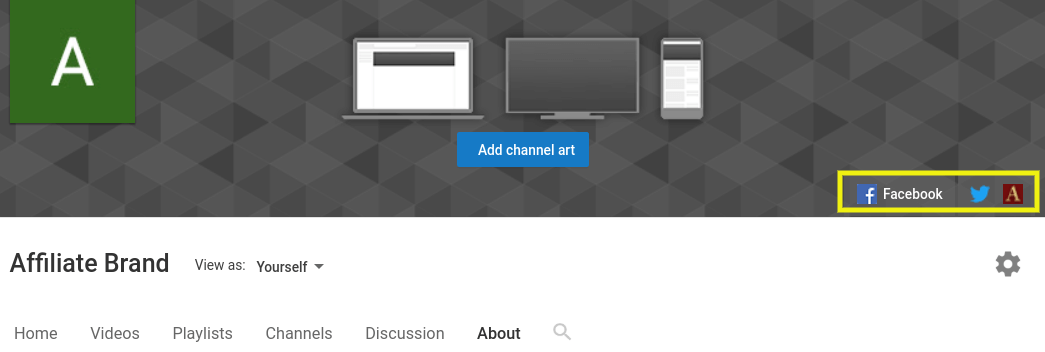
เมื่อเสร็จแล้ว ให้คลิกที่ Done จำไว้ว่าคุณสามารถเปลี่ยนรายละเอียดเหล่านี้ได้ในภายหลัง นอกจากนี้คุณยังสามารถเพิ่มลิงค์พันธมิตรในคำอธิบายวิดีโอของคุณ
ขั้นตอนที่ 3: เลือกโปรไฟล์และรูปภาพปกของคุณ
ถึงเวลาสร้างแบรนด์ให้กับช่องของคุณด้วยการเพิ่มรูปภาพและหน้าปก วิธีนี้จะช่วยให้คุณโดดเด่นกว่าผู้ใช้ที่เรียกดู YouTube และทำให้บัญชีของคุณดูเป็นมืออาชีพและน่าเชื่อถือมากขึ้น
สำหรับรูปโปรไฟล์ คุณสามารถใช้รูปตัวเองหรือโลโก้ของคุณได้ สิ่งสำคัญคือต้องเป็นรูปภาพคุณภาพสูง ขนาด 800 พิกเซลเป็นสี่เหลี่ยมจตุรัส
หากต้องการเปลี่ยนรูปภาพ ให้วางเมาส์เหนือรูปภาพเริ่มต้นของบัญชีบนแบนเนอร์ จากนั้นคลิกที่ไอคอนดินสอที่ปรากฏขึ้น:
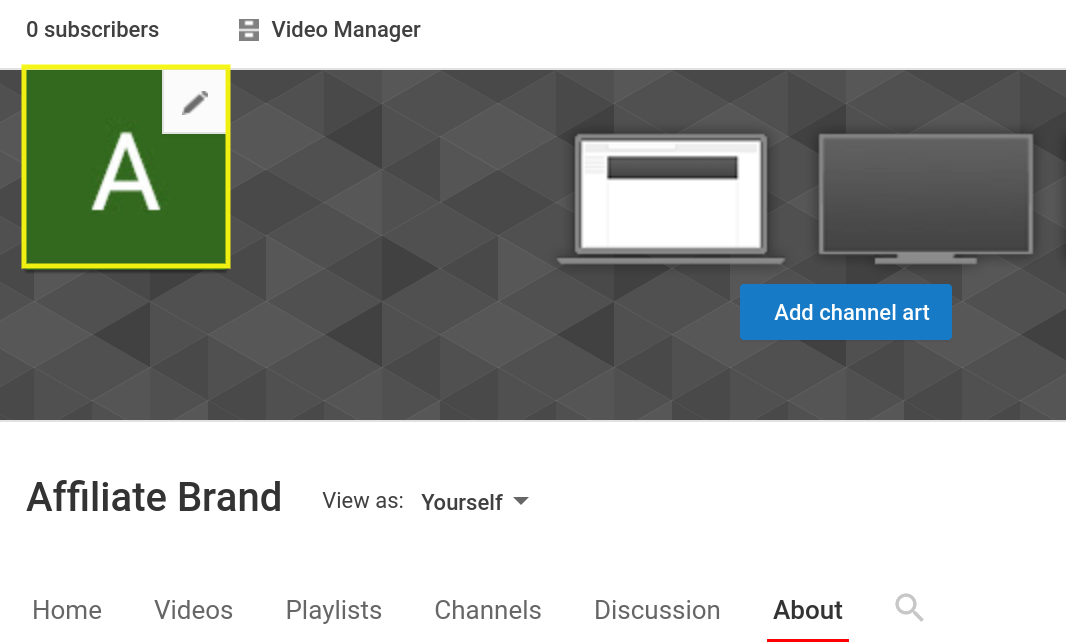
ป๊อปอัปจะปรากฏขึ้นเพื่อแจ้งให้คุณทราบว่าการเปลี่ยนไอคอนช่องหมายถึงการเปลี่ยนรูปภาพในบัญชี Google ของคุณด้วย หากต้องการดำเนินการต่อ ให้คลิก แก้ไข นี่จะนำคุณไปยังหน้าใหม่เพื่ออัปโหลดรูปภาพ:
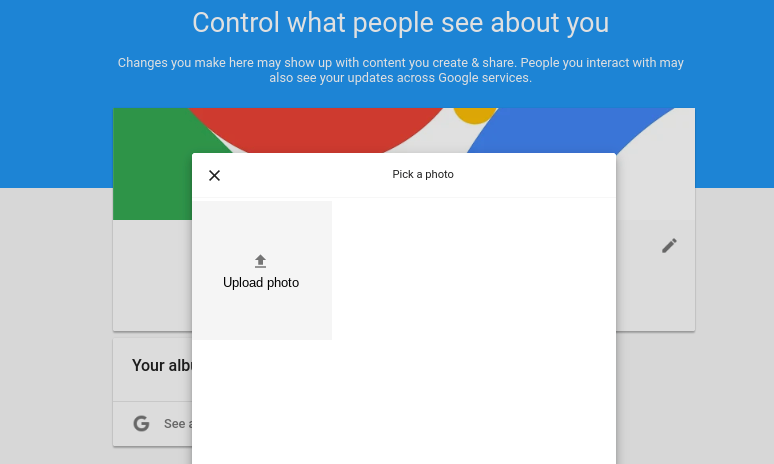
เมื่อเสร็จแล้ว คุณอาจต้องโหลดหน้าซ้ำเพื่ออัปเดต ถัดไป ในการเพิ่มภาพแบนเนอร์ ให้คลิกที่ปุ่ม เพิ่มหน้าปกช่อง ถัดจากไอคอนโปรไฟล์:
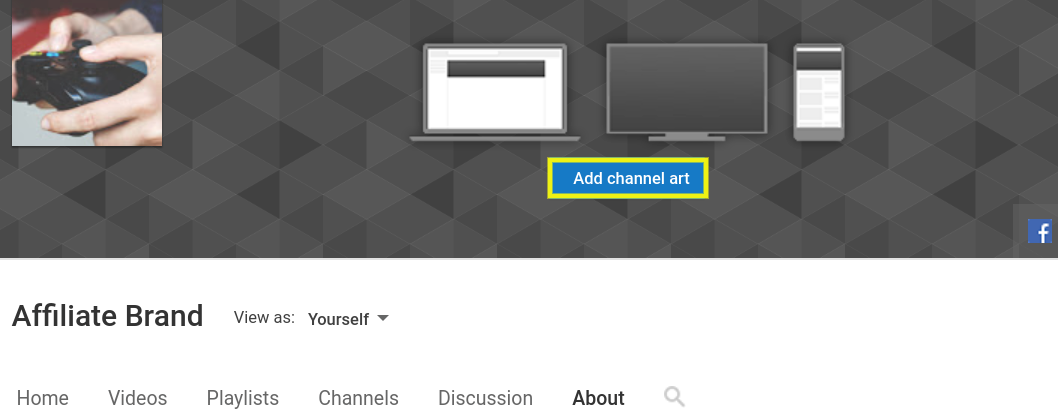
คุณสามารถอัปโหลดภาพของคุณเองหรือเลือกจากแกลเลอรี สำหรับภาพนี้ ขนาดสูงสุดคือ 2560 x 1440 พิกเซล และขนาดไฟล์ 6 MB
เมื่อคุณเลือกรูปภาพของคุณแล้ว YouTube จะนำคุณไปยังตัวอย่างการแสดงภาพหน้าปกในหน้าจอต่างๆ หากจำเป็น คุณสามารถ ปรับการครอบตัด :
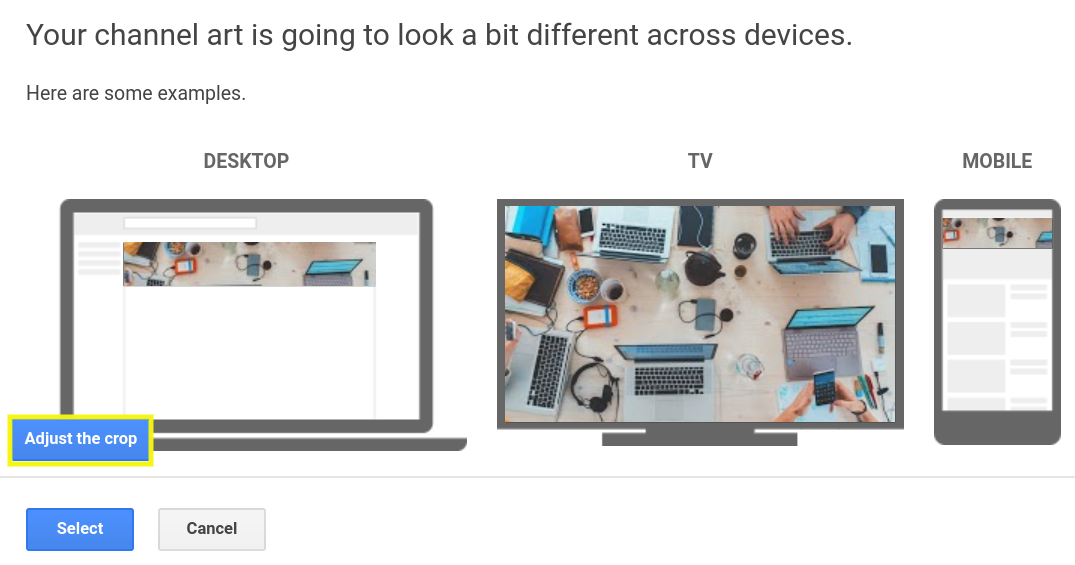
เมื่อเสร็จแล้ว ให้คลิก เลือก
ขั้นตอนที่ 4: เริ่มอัปโหลดวิดีโอ
เมื่อช่องของคุณเริ่มทำงานแล้ว คุณสามารถเริ่มเพิ่มเนื้อหาได้ คุณจะพบลิงก์ อัปโหลดวิดีโอ ภายใต้ส่วน หน้าแรก ของแดชบอร์ดของคุณ เมื่อคุณเลือกวิดีโอและเพิ่มแล้ว คุณจะเข้าสู่หน้ารายละเอียด:
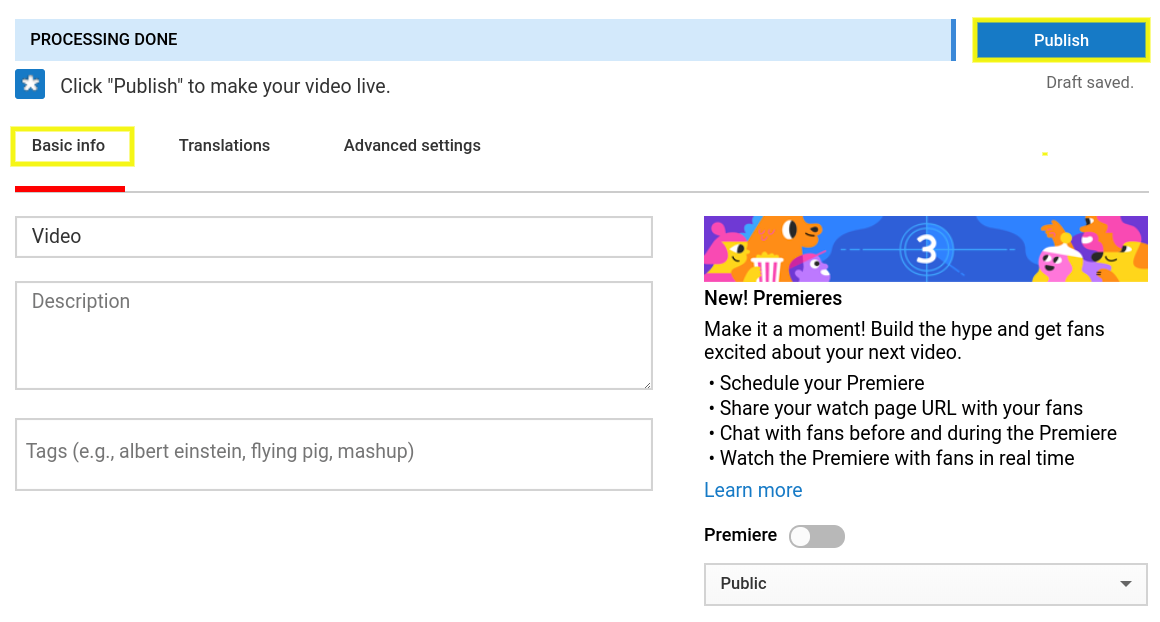
ใต้แท็บ ข้อมูลพื้นฐาน คุณสามารถกรอกชื่อและคำอธิบายของวิดีโอ จากนั้นเลือกแท็กที่เกี่ยวข้อง อย่าลืมรวมและเปิดเผยลิงค์พันธมิตรของคุณที่นี่ เมื่อเสร็จแล้ว ให้คลิกที่ปุ่ม เผยแพร่ ที่มุมบนขวามือ
เมื่อคุณพอใจกับการสร้างและอัปโหลดวิดีโอพันธมิตรแล้ว ขอแนะนำให้กำหนดตารางการโพสต์เป็นประจำ ด้วยวิธีนี้ ผู้ชมของคุณจะรู้ว่าเมื่อใดควรคาดหวังเนื้อหาใหม่
บทสรุป
ในฐานะพันธมิตร คุณมีอิสระในการเลือกแบรนด์และธุรกิจที่คุณทำงานด้วย และวิธีโปรโมตผลิตภัณฑ์ของพวกเขา อย่างไรก็ตาม เพื่อให้การโปรโมตของคุณประสบความสำเร็จมากที่สุด ควรมุ่งเน้นไปที่วิธีการที่ผู้ชมมีส่วนร่วมสูง เช่น วิดีโอ
ดังที่เราได้พูดคุยกันในบทความนี้ มีสี่ขั้นตอนที่คุณสามารถดำเนินการเพื่อเริ่มช่อง YouTube ของคุณเองและใช้เนื้อหาวิดีโอเพื่อสร้างความน่าเชื่อถือ เพิ่มจำนวนผู้ชม และเพิ่ม Conversion:
- ลงชื่อเข้าใช้ YouTube และสร้างบัญชีแบรนด์
- ปรับแต่งและเพิ่มประสิทธิภาพรายละเอียดช่องของคุณ
- เลือกโปรไฟล์และรูปภาพปก
- เริ่มอัปโหลดวิดีโอ
คุณมีคำถามใด ๆ เกี่ยวกับการเริ่มต้นช่อง YouTube หรือไม่? แจ้งให้เราทราบในส่วนความคิดเห็นด้านล่าง!
หากคุณชอบโพสต์นี้ อย่าลืมติดตามเราบน Twitter , Facebook และ LinkedIn ! และอย่าลืมกดติดตามในช่องด้านล่าง
การเปิดเผยลิงค์พันธมิตร
